«Я хочу снять видео с помощью камеры своего нового MacBook Pro. Я не хочу постоянно пользоваться камерой. Могу ли я записывать экран с помощью iMovie? Кто-нибудь может помочь?» Кажется, у многих людей возникает один и тот же вопрос. Прямо сейчас мой ответ - да. Вы действительно можете сделать запись экрана в iMovie.
iMovie — это мощное программное обеспечение для редактирования видео для устройств macOS и iOS. Это очень удобно для тех, кто хочет создавать трейлеры в голливудском стиле и потрясающие фильмы 4K. Более того, многие люди используют iMovie для записи видео. Хотя вы могли столкнуться с препятствиями при записи с помощью iMovie. Что ж, в следующем посте мы покажем вам несколько способов записывать видео в iMovie.

Более чем профессиональный инструмент для редактирования видео, iMovie хорошо работает на экране записи на Mac. Одним из преимуществ использования iMovie является то, что вы можете редактировать и улучшать видео по окончании записи. Вот способы записи видео в iMovie.
Шаг 1. Найдите «iMovie» в поиске Spotlight и откройте его на своем Mac.
Шаг 2. Нажмите iMovie в строке меню, выберите «Создать новое событие» и нажмите «Импортировать медиа».
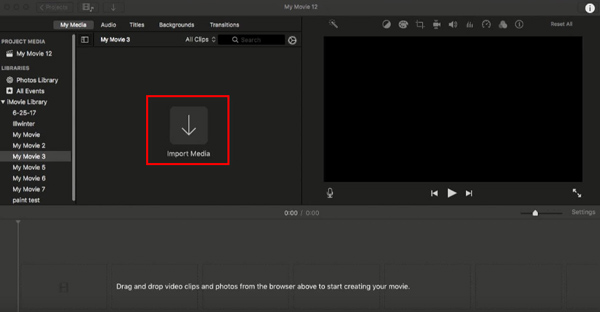
Шаг 3. Затем нажмите «Камера FaceTime HD» на левой панели, которая может записывать вашу веб-камеру на Mac. После этого нажмите красную кнопку записи, чтобы начать запись с веб-камеры.
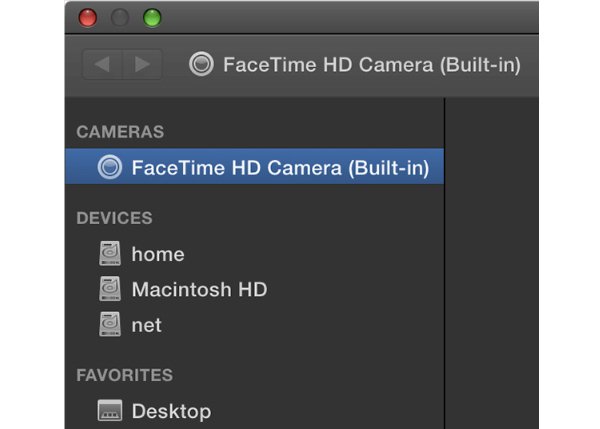
Шаг 4, После записи вы можете снова нажать красную кнопку, чтобы начать редактирование записанного видео.
Однако запись iMovie ограничена записью с веб-камеры. Если вы хотите записать свое любимое видео, игры или музыку, альтернатива iMovie действительно станет хорошим помощником.
Иногда необходимо записать голоса, например, записать игру. Или вы хотите записать экран на вашем компьютере с Windows. Поскольку iMovie - это встроенное приложение для Mac, оно не будет соответствовать вашим требованиям. В это время вы должны попробовать более профессиональный инструмент записи, такой как AnyMP4 Screen Recorder решить проблему для вас. Вот список возможностей этой мощной альтернативы iMovie для компьютеров Windows и Mac.
Безопасная загрузка
Безопасная загрузка
Шаг 1. Получите AnyMP4 Screen Recorder, нажав кнопку загрузки. После установки запустите его на своем компьютере. Выберите «Видеомагнитофон» в главном интерфейсе.
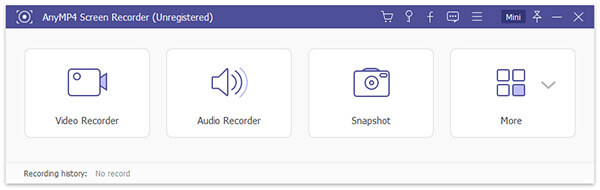
Шаг 2. Чтобы получить желаемый эффект записи, вы можете настроить область записи, перетащив курсор. Или можно установить определенное соотношение сторон, например 1024×768 пикселей.
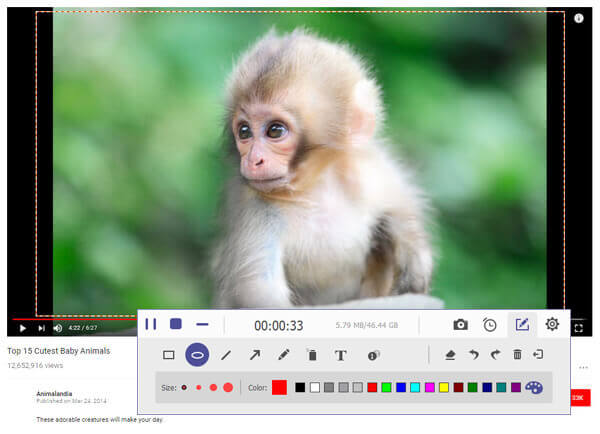
Шаг 3, Вы можете настроить параметры записи заранее. Просто нажмите кнопку меню в правом верхнем углу и выберите «Настройки». Это нормально, чтобы настроить запись, мышь, горячие клавиши, настройки вывода и многое другое.
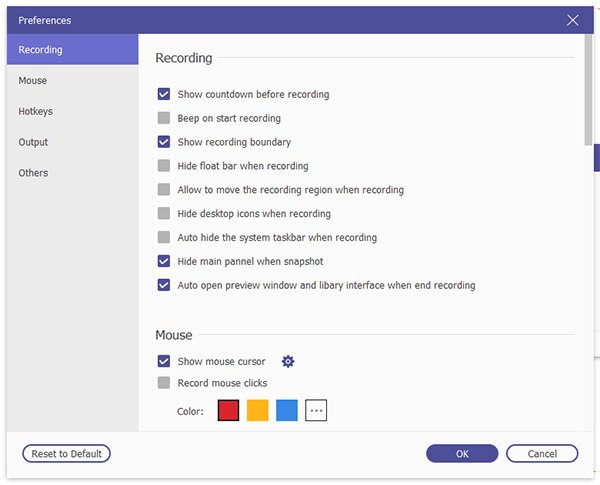
Шаг 4. После этого вы можете нажать красную кнопку, чтобы начать запись видео, игр и веб-камеры с экрана.
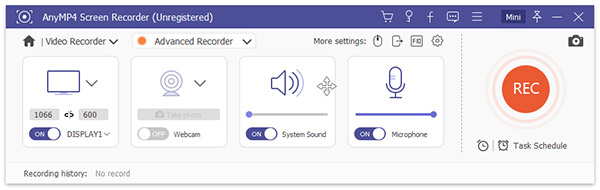
Шаг 5. Эта альтернатива iMovie позволяет предварительно просмотреть отснятое видео после завершения записи. После подтверждения хорошо снятого видео вы можете нажать кнопку «Сохранить», чтобы сохранить видео на свой компьютер.
AnyMP4 Screen Recorder не только как средство записи видео или аудио, но и предлагает вам функцию создания снимков экрана. Во время записи на экране компьютера можно делать снимки экрана и редактировать фотографии с помощью нескольких инструментов редактирования.
Может ли iMovie записывать VHS?
Нет. Вы можете вставить кассету VHS в видеомагнитофон и перенести его на Mac для воспроизведения, но iMovie не может захватывать воспроизведение VHS из-за защиты авторских прав.
Могу ли я использовать внешнюю камеру с iMovie?
Да. Вы можете использовать свой iPhone / iPad или другие внешние камеры, чтобы подключить Mac и начать запись в iMovie.
Встроенная камера iMovie не работает?
Вы можете попробовать следующие решения, чтобы исправить неработающую камеру FaceTime в iMovie:
1. Проверьте индикатор камеры.
2. Убедитесь, что у вас установлена последняя версия программного обеспечения.
3. Проверьте настройки экранного времени, чтобы убедиться, что камера в это время включена.
4. Разрешите приложениям убедиться, что используемые вами приложения имеют доступ к вашей встроенной камере.
5. Попробуйте использовать камеру в другом приложении.
В этом посте мы в основном рассказали, как записывать видео в iMovie и его лучшая альтернатива. Если вы хотите записывать больше популярных видео, лекций, собраний, звонков в Skype, игр, вы можете выбрать AnyMP4 Screen Recorder вместо этого. Это действительно хорошо работает. Оставьте нам сообщение, если у вас есть идеи по поводу записи видео в iMovie.